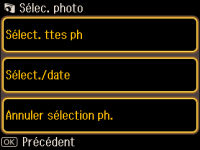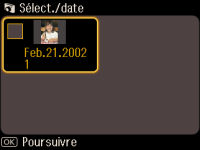- Appuyez
sur le bouton
 d'accueil, si
nécessaire.
d'accueil, si
nécessaire. - Sélectionnez Impr photos.
- Sélectionnez Afficher et impression photos. Un écran comme celui-ci s'affiche :
- Appuyez
sur le bouton
 de menu, puis sélectionnez
Sélec. photo. L'écran suivant
s'affiche :
de menu, puis sélectionnez
Sélec. photo. L'écran suivant
s'affiche :
- Sélectionnez l'option Sélect./date. Un écran comme celui-ci s'affiche :
- Sélectionnez une des dates, puis appuyez sur le bouton OK.
- Pour imprimer plus d'une photo parmi toutes celles qui ont été prises à cette date, appuyez sur le bouton + ou – pour choisir le nombre (jusqu'à 99). Ensuite, appuyez sur le bouton OK.
- Appuyez sur les boutons fléchés pour faire défiler vos photos. Si nécessaire, appuyez sur la touche + ou – pour ajuster le nombre de tirages de chaque photo.
- Effectuez les étapes suivantes au besoin :
- Appuyez sur le bouton OK pour une prévisualisation de la photo telle qu'elle s'imprimera. Un écran comme celui-ci s'affiche :
-
Effectuez les étapes suivantes au besoin :
- Pour modifier
n’importe lequel des paramètres d’impression à l’écran ACL, appuyez
sur le bouton
 de menu, sélectionnez
Param impr, et sélectionnez les
paramètres nécessaires. Une fois que vous avez terminé, appuyez sur
le bouton OK.
de menu, sélectionnez
Param impr, et sélectionnez les
paramètres nécessaires. Une fois que vous avez terminé, appuyez sur
le bouton OK. - Pour imprimer
une des photos en prévisualisation, appuyez sur le bouton
 de menu, sélectionnez
Réglages photo, et sélectionnez les
paramètres nécessaires. Une fois que vous avez terminé, appuyez sur
le bouton OK.
de menu, sélectionnez
Réglages photo, et sélectionnez les
paramètres nécessaires. Une fois que vous avez terminé, appuyez sur
le bouton OK.
- Pour modifier
n’importe lequel des paramètres d’impression à l’écran ACL, appuyez
sur le bouton
- Lorsque
vous êtes prêt à imprimer, appuyez sur le bouton
 de démarrage.
de démarrage.